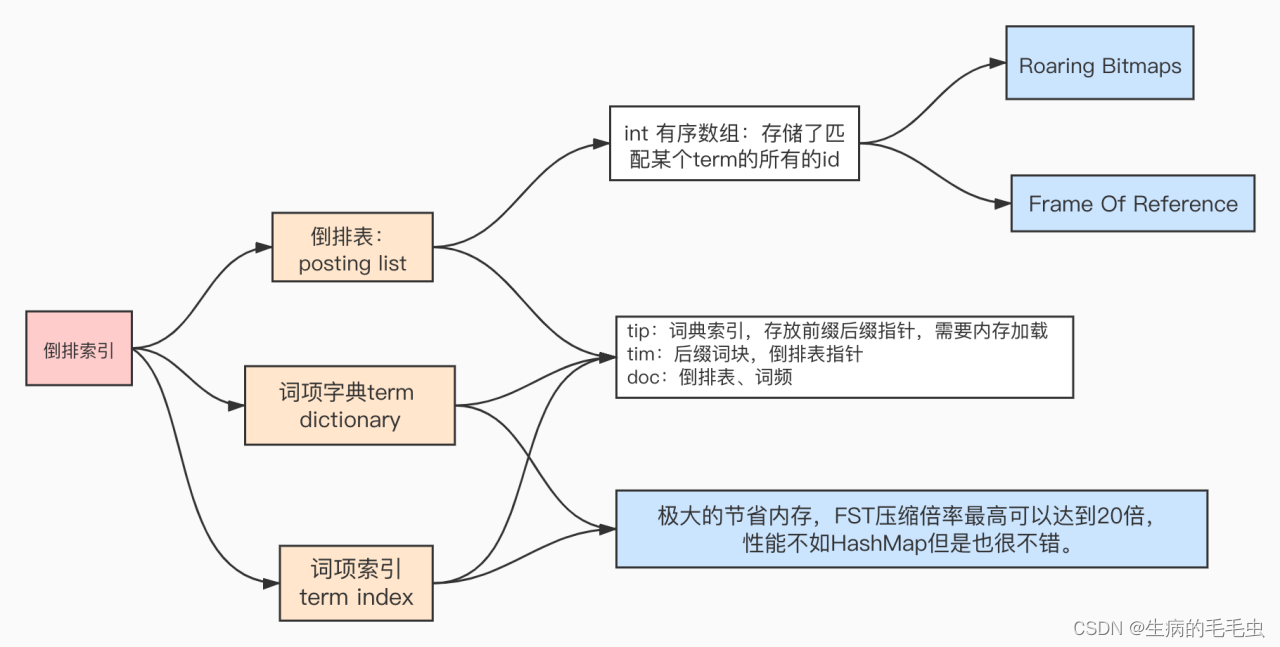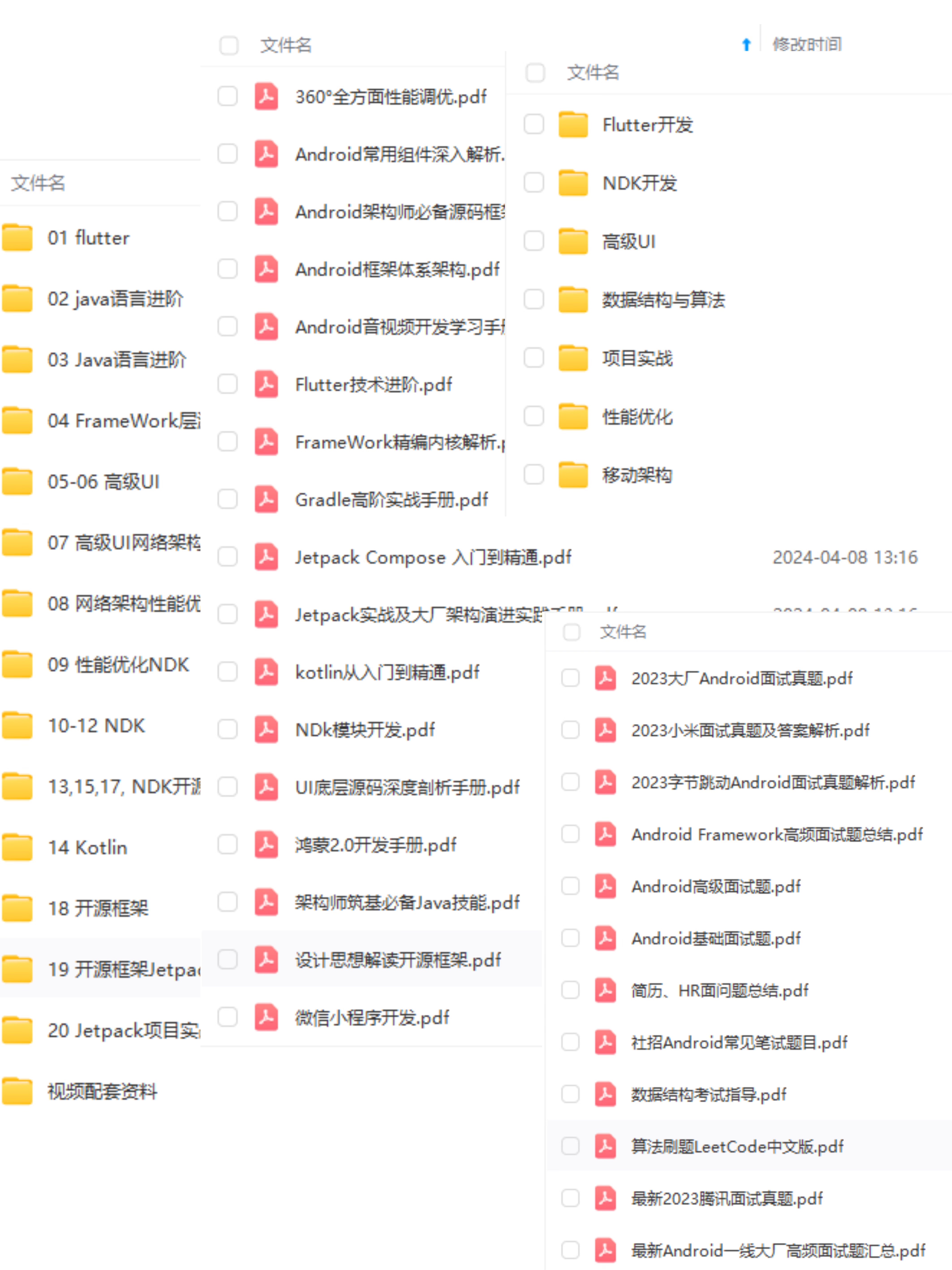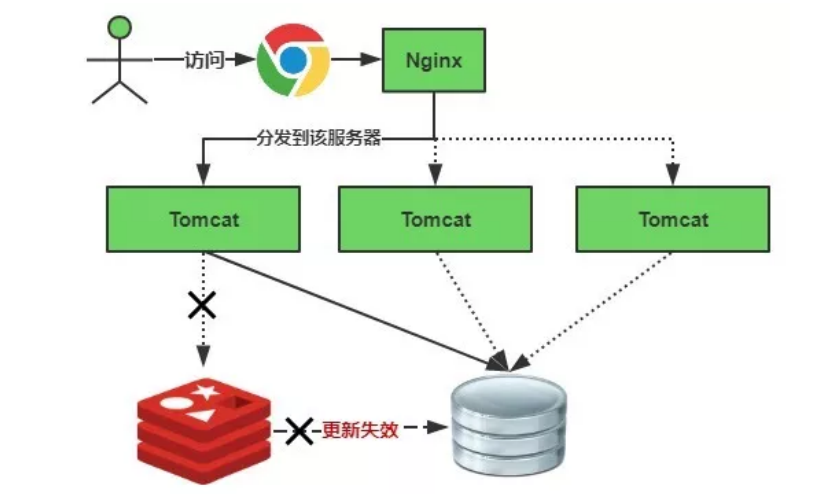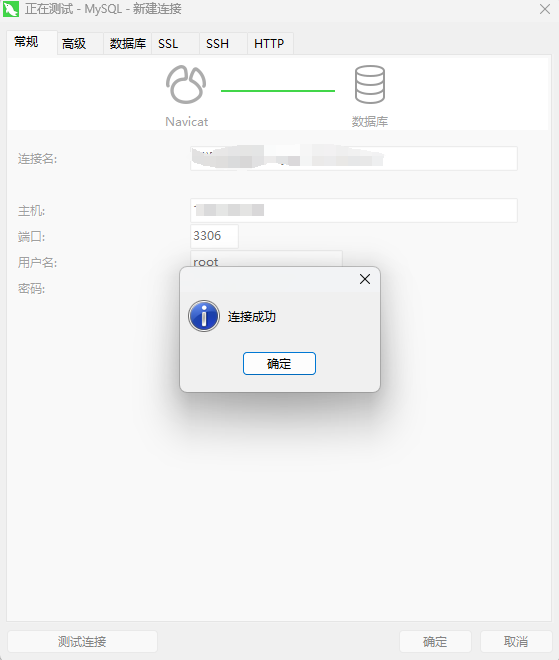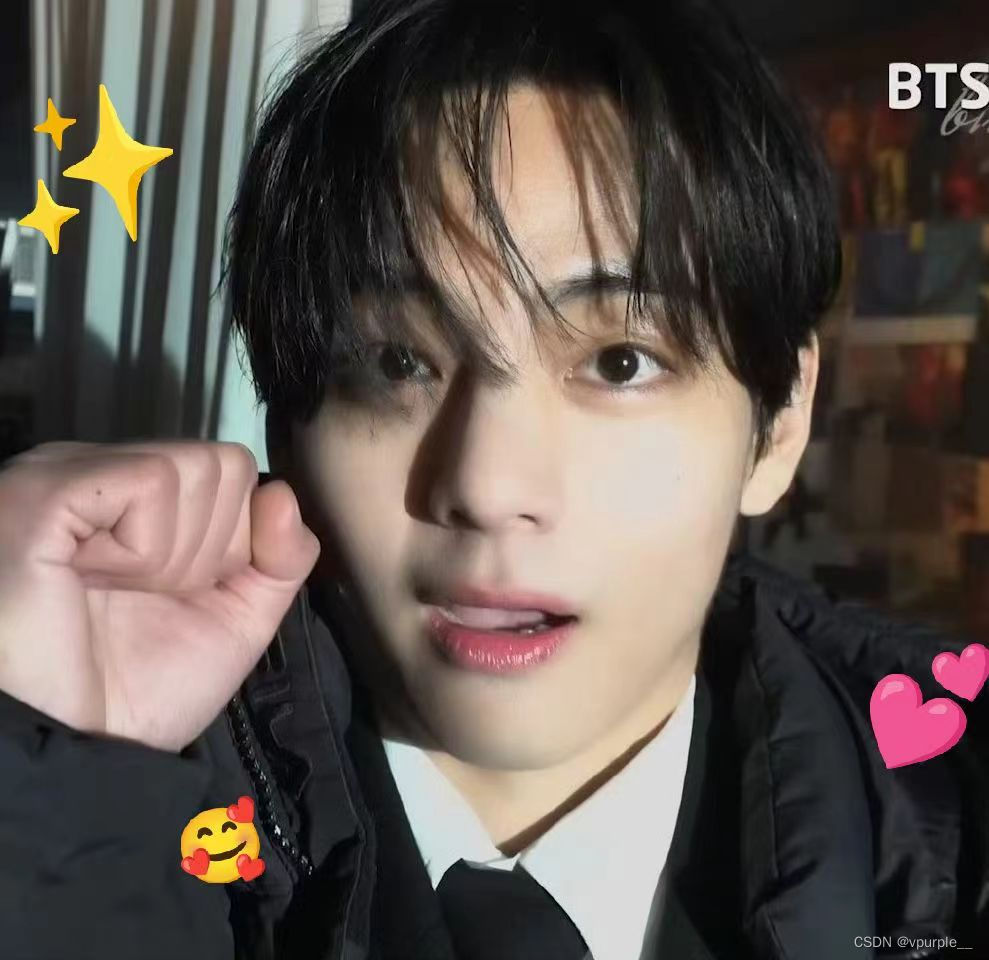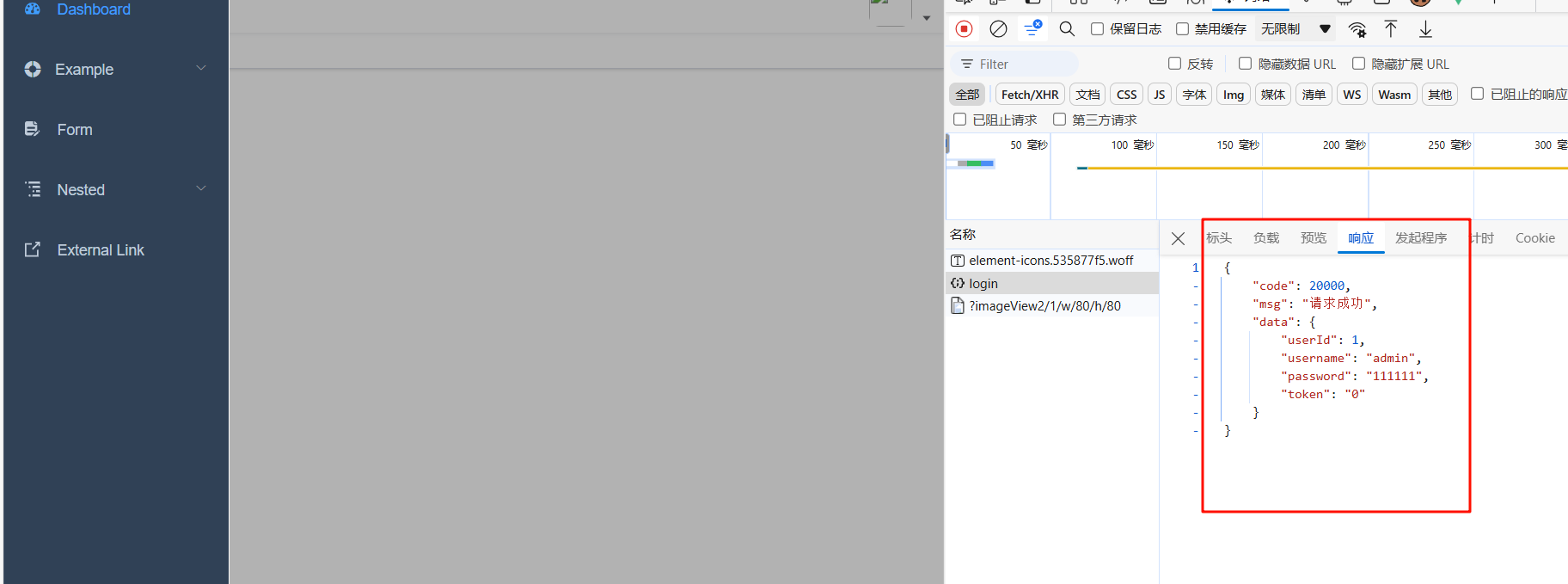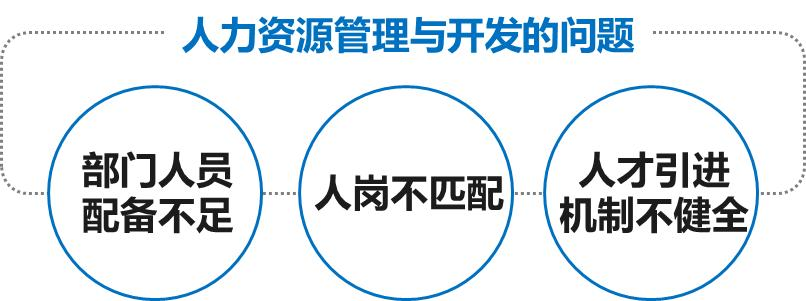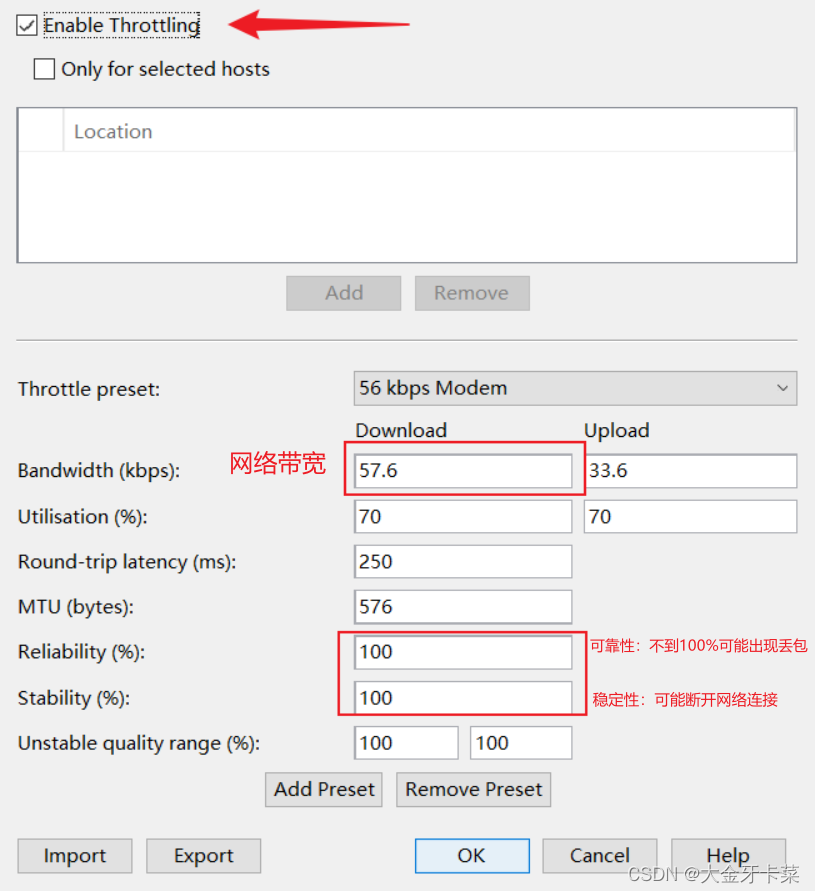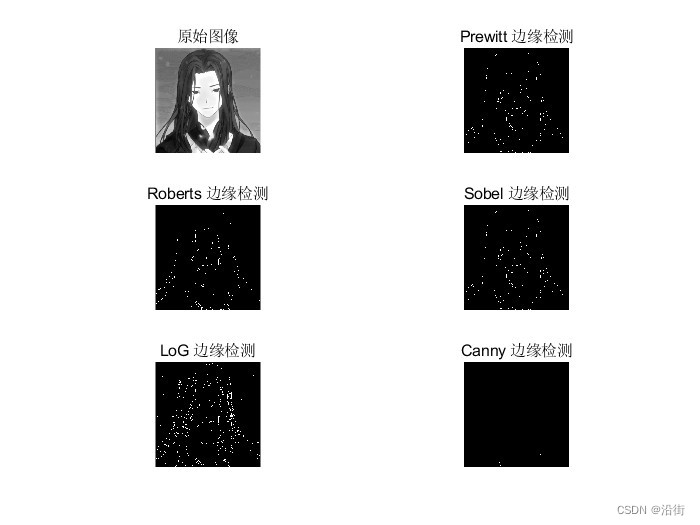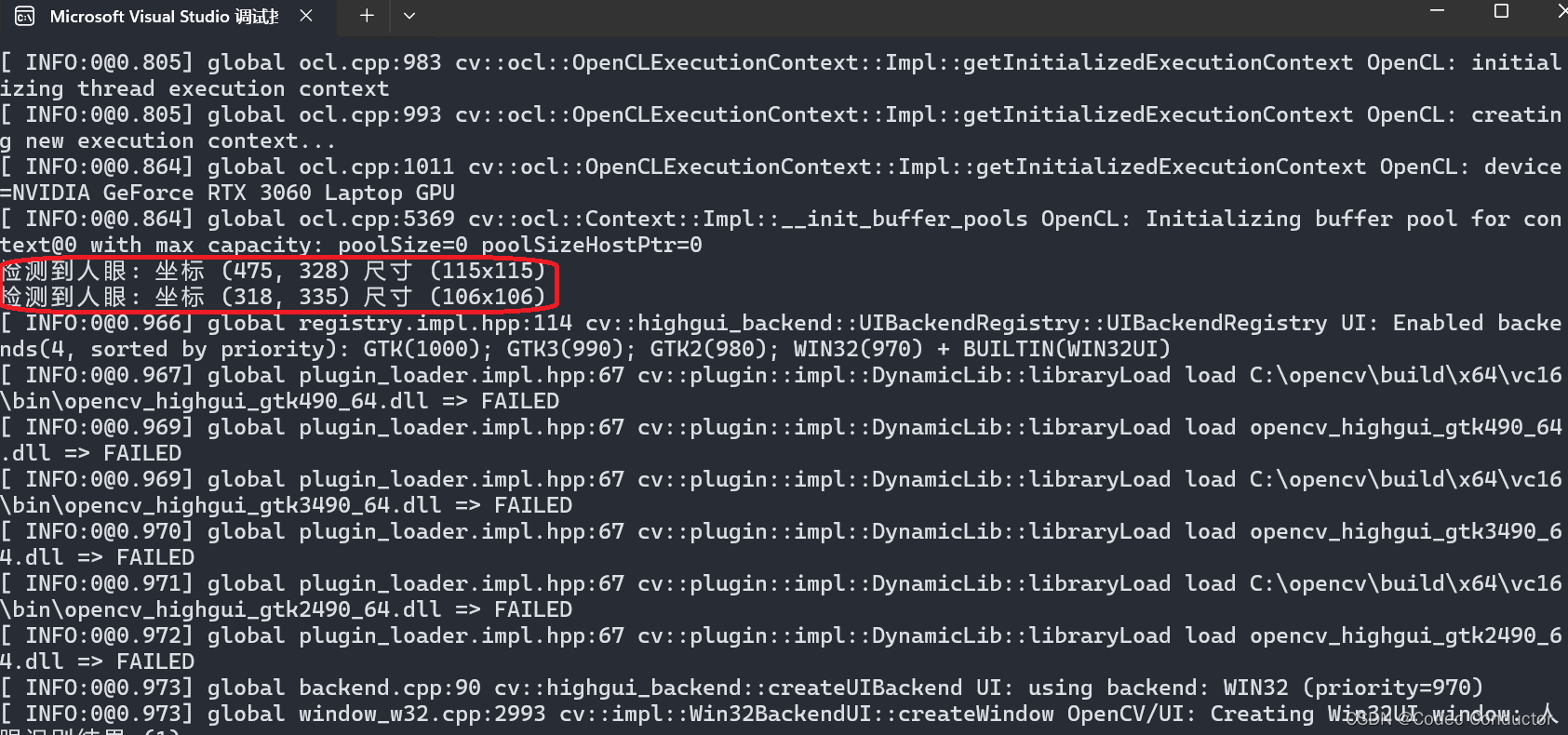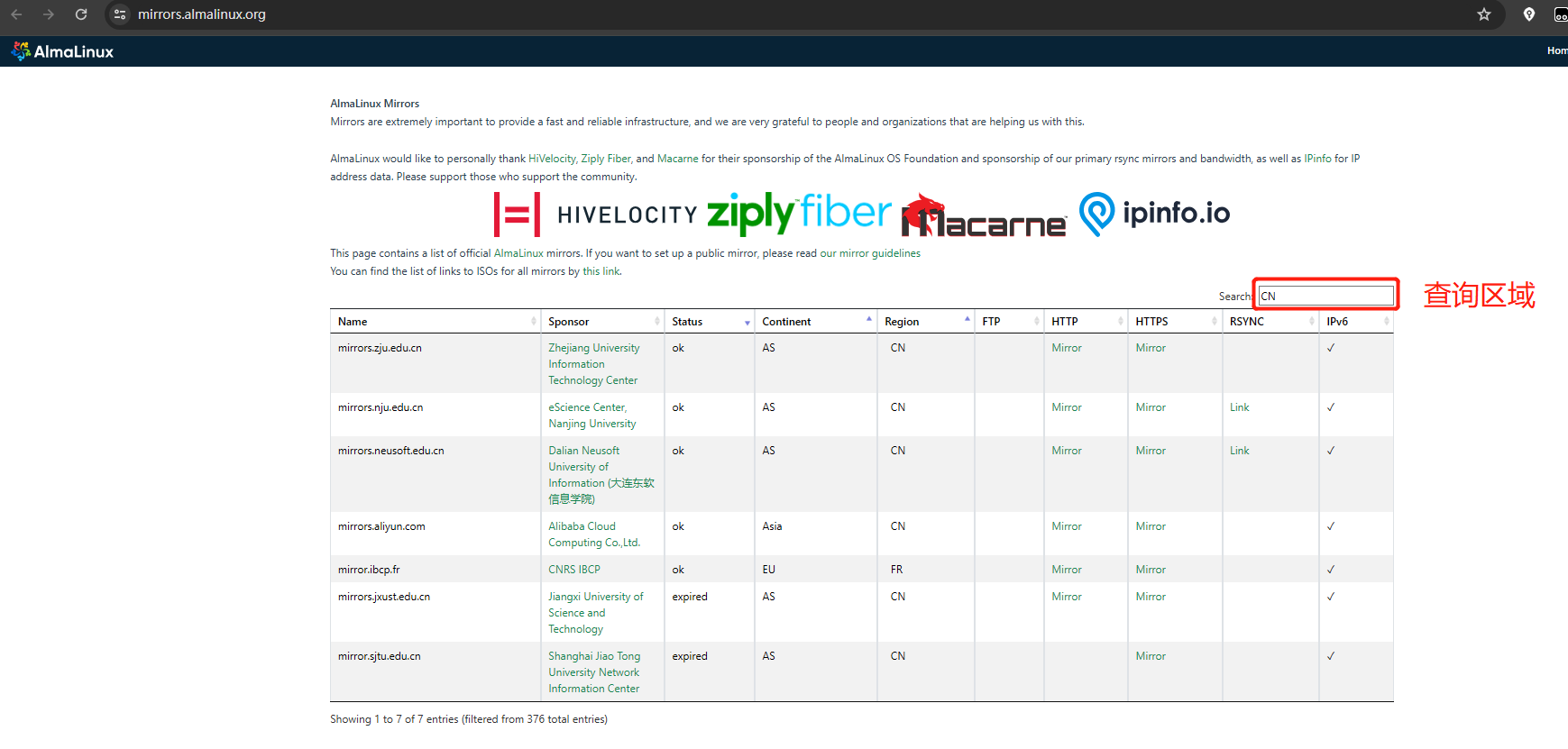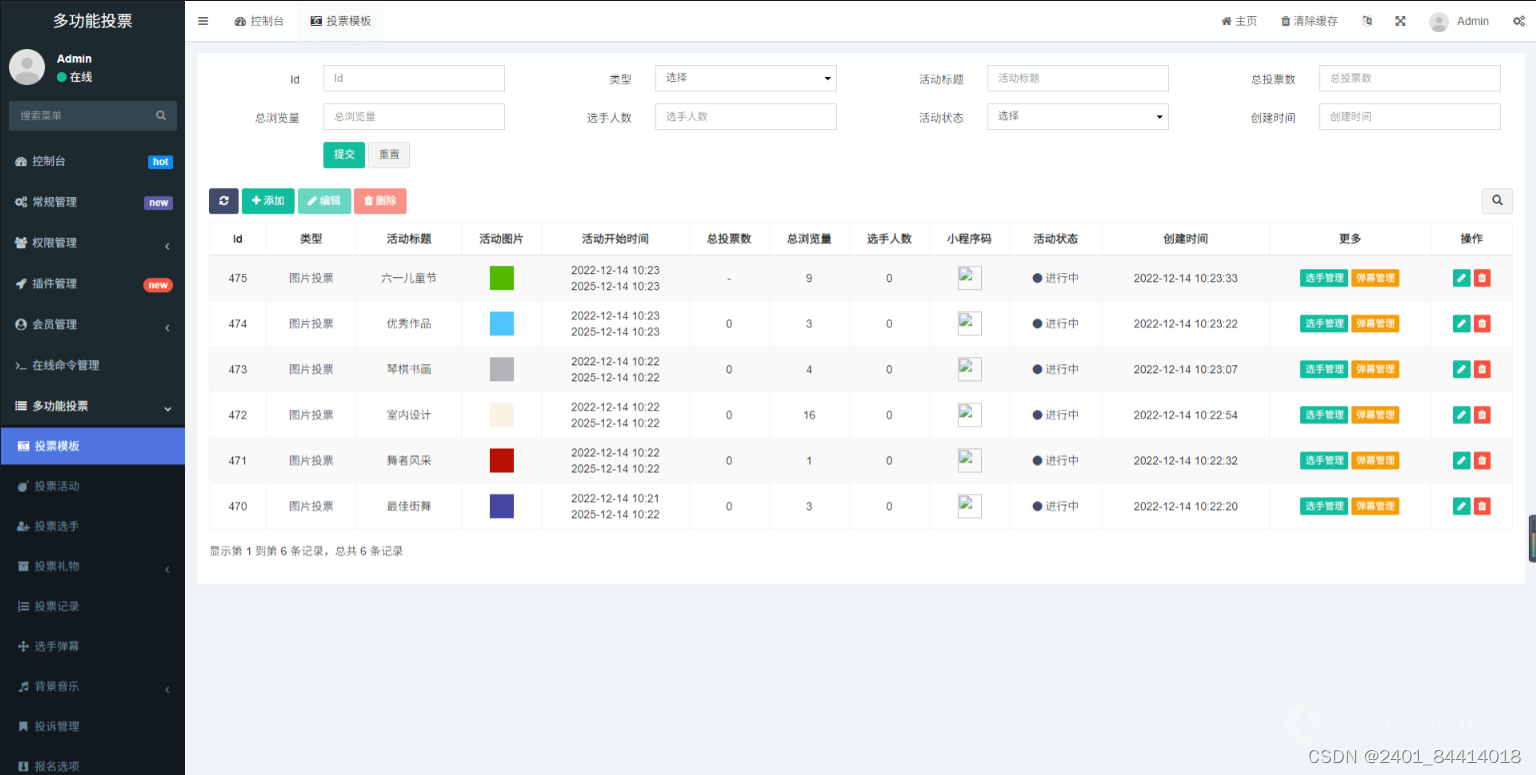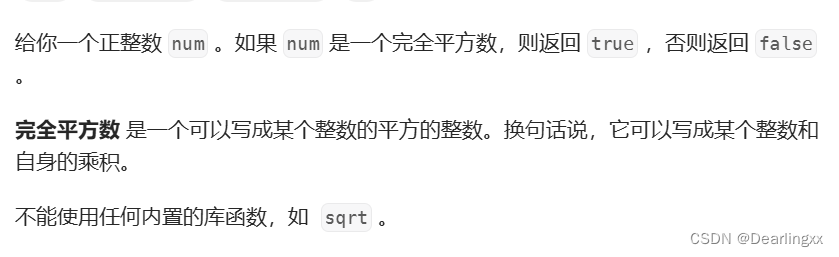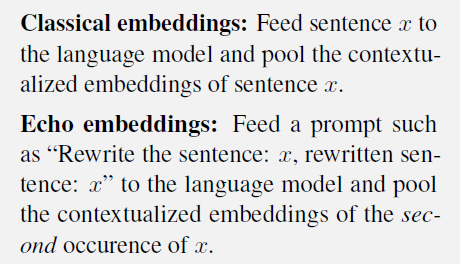, mWidth - mCircleWidth, mHeight - mCircleWidth);
canvas.drawRoundRect(rectF, mHintBgRoundValue, mHintBgRoundValue, mHintPaint);
//前景文字
mHintPaint.setColor(mHintFgColor);
// 计算Baseline绘制的起点X轴坐标
int baseX = (int) (mWidth / 2 - mHintPaint.measureText(mHintText) / 2);
// 计算Baseline绘制的Y坐标
int baseY = (int) ((mHeight / 2) - ((mHintPaint.descent() + mHintPaint.ascent()) / 2));
canvas.drawText(mHintText, baseX, baseY, mHintPaint);
} else {
//左边
//背景 圆
if (mCount > 0) {
mDelPaint.setColor(mDelEnableBgColor);
} else {
mDelPaint.setColor(mDelDisableBgColor);
}
mDelPaint.setStrokeWidth(mCircleWidth);
mDelPath.reset();
mDelPath.addCircle(mLeft + mRadius, mTop + mRadius, mRadius, Path.Direction.CW);
mDelRegion.setPath(mDelPath, new Region(mLeft, mTop, mWidth - getPaddingRight(), mHeight - getPaddingBottom()));
canvas.drawPath(mDelPath, mDelPaint);
//前景 -
if (mCount > 0) {
mDelPaint.setColor(mDelEnableFgColor);
} else {
mDelPaint.setColor(mDelDisableFgColor);
}
mDelPaint.setStrokeWidth(mLineWidth);
canvas.drawLine(-mRadius / 2, 0,
+mRadius / 2, 0,
mDelPaint);
//数量
//是没有动画的普通写法,x left, y baseLine
canvas.drawText(mCount + “”, mLeft + mRadius * 2, mTop + mRadius - (mFontMetrics.top + mFontMetrics.bottom) / 2, mTextPaint);
//右边
//背景 圆
if (mCount < mMaxCount) {
mAddPaint.setColor(mAddEnableBgColor);
} else {
mAddPaint.setColor(mAddDisableBgColor);
}
mAddPaint.setStrokeWidth(mCircleWidth);
float left = mLeft + mRadius * 2 + mGapBetweenCircle;
mAddPath.reset();
mAddPath.addCircle(left + mRadius, mTop + mRadius, mRadius, Path.Direction.CW);
mAddRegion.setPath(mAddPath, new Region(mLeft, mTop, mWidth - getPaddingRight(), mHeight - getPaddingBottom()));
canvas.drawPath(mAddPath, mAddPaint);
//前景 +
if (mCount < mMaxCount) {
mAddPaint.setColor(mAddEnableFgColor);
} else {
mAddPaint.setColor(mAddDisableFgColor);
}
mAddPaint.setStrokeWidth(mLineWidth);
canvas.drawLine(left + mRadius / 2, mTop + mRadius, left + mRadius / 2 + mRadius, mTop + mRadius, mAddPaint);
canvas.drawLine(left + mRadius, mTop + mRadius / 2, left + mRadius, mTop + mRadius / 2 + mRadius, mAddPaint);
}
}
根据isHintMode 布尔值变量,区分是绘制第二层(Hint层)或者第一层(加减按钮层)。
绘制第二层时没啥好说的,就是利用canvas.drawRoundRect,绘制圆角矩形,然后canvas.drawText绘制hint。
(如果圆角的值足够大,矩形的宽度足够小,就变成了圆形。)
绘制第一层时,要根据当前的数量选择不同的颜色,注意在绘制加减按钮的圆圈时,我们是用Path绘制的,这是因为我们还需要用Path构建Region类,这个类就是我们监听点击区域的重点。
点击事件的监听
在讲解动画之前,我们先说说如何监听点击的区域,因为本控件的动画是和加减数量息息相关的,而数量的加减是由点击相应”+ - 按钮”区域触发的。
所以我们的监听按钮的点击事件,其实就是监听相应的”+ - 按钮”区域。
上一节中,我们在绘制”+ - 按钮”区域时,通过Path,构建了两个Region类,Region类有个contains(int x, int y)方法如下,通过传入对应触摸的x、y坐标,就可知道知否点击了相应区域。
/**
- Return true if the region contains the specified point
*/
public native boolean contains(int x, int y);
知道了这一点,再写这部分代码就相当简单了:
@Override
public boolean onTouchEvent(MotionEvent event) {
int action = event.getAction();
switch (action) {
case MotionEvent.ACTION_DOWN:
//hint模式
if (isHintMode) {
onAddClick();
return true;
} else {
if (mAddRegion.contains((int) event.getX(), (int) event.getY())) {
onAddClick();
return true;
} else if (mDelRegion.contains((int) event.getX(), (int) event.getY())) {
onDelClick();
return true;
}
}
break;
case MotionEvent.ACTION_MOVE:
break;
case MotionEvent.ACTION_UP:
case MotionEvent.ACTION_CANCEL:
break;
}
return super.onTouchEvent(event);
}
hint模式时,我们可以认为控件所有范围都是“+”的有效区域。
而在非hint模式时,根据上一节构建的mAddRegion和mDelRegion去判断。
判断确认点击后,具体的操作,要根据业务的不同来编写了,设计到实际的购物车可能还有写数据库操作,或者请求接口等,要操作成功后才执行动画、或者修改count,这一块代码每个人写法可能不同。
使用时,可以重写onDelClick()和onAddClick()方法,并在合适的时机回调onCountAddSuccess()和onCountDelSuccess()以执行动画。
本文如下编写:
protected void onDelClick() {
if (mCount > 0) {
mCount–;
onCountDelSuccess();
}
}
protected void onAddClick() {
if (mCount < mMaxCount) {
mCount++;
onCountAddSuccess();
} else {
}
}
/**
- 数量增加成功后,使用者回调
*/
public void onCountAddSuccess() {
if (mCount == 1) {
cancelAllAnim();
mAnimReduceHint.start();
} else {
mAnimFraction = 0;
invalidate();
}
}
/**
- 数量减少成功后,使用者回调
*/
public void onCountDelSuccess() {
if (mCount == 0) {
cancelAllAnim();
mAniDel.start();
} else {
mAnimFraction = 0;
invalidate();
}
}
动画的实现
这里会用到两个变量:
//动画的基准值 动画:减 0~1, 加 1~0
// 普通状态下是0
protected float mAnimFraction;
//提示语收缩动画 0-1 展开1-0
//普通模式时,应该是1, 只在 isHintMode true 才有效
protected float mAnimExpandHintFraction;
依次分析有哪些动画:
Hint动画
主要是圆角矩形的展开、收缩。
固定right、bottom,当展开时,不断减少矩形的左起点left坐标值,则整个矩形宽度变大,呈现展开。收缩时相反。
代码:
//背景
mHintPaint.setColor(mHintBgColor);
RectF rectF = new RectF(mLeft + (mWidth - mRadius * 2) * mAnimExpandHintFraction, mTop
, mWidth - mCircleWidth, mHeight - mCircleWidth);
canvas.drawRoundRect(rectF, mHintBgRoundValue, mHintBgRoundValue, mHintPaint);
减按钮动画
看起来是旋转、位移、透明度。
那么对于背景的圆圈来说,我们只需要位移、透明度。因为它本身是个圆,就不要旋转了。
代码:
//动画 mAnimFraction :减 0~1, 加 1~0 ,
//动画位移Max,
float animOffsetMax = (mRadius * 2 +mGapBetweenCircle);
//透明度动画的基准
int animAlphaMax = 255;
int animRotateMax = 360;
//左边
//背景 圆
mDelPaint.setAlpha((int) (animAlphaMax * (1 - mAnimFraction)));
mDelPath.reset();
//改变圆心的X坐标,实现位移
mDelPath.addCircle(animOffsetMax * mAnimFraction + mLe
ft + mRadius, mTop + mRadius, mRadius, Path.Direction.CW);
canvas.drawPath(mDelPath, mDelPaint);
对于前景的“-”号来说,旋转、位移、透明度都需要做。
这里我们利用canvas.translate() canvas.rotate 做旋转和位移动画,别忘了 canvas.save()和 canvas.restore()恢复画布的状态。(透明度在上面已经设置过了。)
//前景 -
//旋转动画
canvas.save();
canvas.translate(animOffsetMax * mAnimFraction + mLeft + mRadius, mTop + mRadius);
canvas.rotate((int) (animRotateMax * (1 - mAnimFraction)));
canvas.drawLine(-mRadius / 2, 0,
+mRadius / 2, 0,
mDelPaint);
canvas.restore();
数量的动画
看起来也是旋转、位移、透明度。同样是利用canvas.translate() canvas.rotate 做旋转和位移动画。
//数量
canvas.save();
//平移动画
canvas.translate(mAnimFraction * (mGapBetweenCircle / 2 - mTextPaint.measureText(mCount + “”) / 2 + mRadius), 0);
//旋转动画,旋转中心点,x 是绘图中心,y 是控件中心
canvas.rotate(360 * mAnimFraction,
mGapBetweenCircle / 2 + mLeft + mRadius * 2 ,
mTop + mRadius);
//透明度动画
mTextPaint.setAlpha((int) (255 * (1 - mAnimFraction)));
//是没有动画的普通写法,x left, y baseLine
canvas.drawText(mCount + “”, mGapBetweenCircle / 2 - mTextPaint.measureText(mCount + “”) / 2 + mLeft + mRadius * 2, mTop + mRadius - (mFontMetrics.top + mFontMetrics.bottom) / 2, mTextPaint);
canvas.restore();
动画的定义:
动画是在View初始化时就定义好的,执行顺序:
-
数量增加,0-1时,先收缩Hint(第二层)
mAnimReduceHint执行,完毕后执行减按钮(第一层)进入的动画mAnimAdd。 -
数量减少,1-0时,先执行减按钮退出的动画
mAniDel,再伸展Hint动画mAnimExpandHint,完毕后,显示hint文字。
代码如下:
//动画 +
mAnimAdd = ValueAnimator.ofFloat(1, 0);
mAnimAdd.addUpdateListener(new ValueAnimator.AnimatorUpdateListener() {
@Override
public void onAnimationUpdate(ValueAnimator animation) {
mAnimFraction = (float) animation.getAnimatedValue();
invalidate();
}
});
mAnimAdd.setDuration(350);
//提示语收缩动画 0-1
mAnimReduceHint = ValueAnimator.ofFloat(0, 1);
mAnimReduceHint.addUpdateListener(new ValueAnimator.AnimatorUpdateListener() {
@Override
public void onAnimationUpdate(ValueAnimator animation) {
mAnimExpandHintFraction = (float) animation.getAnimatedValue();
invalidate();
}
});
mAnimReduceHint.addListener(new AnimatorListenerAdapter() {
@Override
public void onAnimationEnd(Animator animation) {
if (mCount == 1) {
//然后底色也不显示了
isHintMode = false;
}
if (mCount == 1) {
Log.d(TAG, “现在还是1 开始收缩动画”);
if (mAnimAdd != null && !mAnimAdd.isRunning()) {
mAnimAdd.start();
}
}
}
@Override
public void onAnimationStart(Animator animation) {
if (mCount == 1) {
//先不显示文字了
isShowHintText = false;
}
}
});
mAnimReduceHint.setDuration(350);
//动画 -
mAniDel = ValueAnimator.ofFloat(0, 1);
mAniDel.addUpdateListener(new ValueAnimator.AnimatorUpdateListener() {
@Override
public void onAnimationUpdate(ValueAnimator animation) {
mAnimFraction = (float) animation.getAnimatedValue();
invalidate();
}
});
//1-0的动画
mAniDel.addListener(new AnimatorListenerAdapter() {
@Override
public void onAnimationEnd(Animator animation) {
if (mCount == 0) {
Log.d(TAG, “现在还是0onAnimationEnd() called with: animation = [” + animation + “]”);
if (mAnimExpandHint != null && !mAnimExpandHint.isRunning()) {
mAnimExpandHint.start();
}
}
}
});
mAniDel.setDuration(350);
//提示语展开动画
//分析这个动画,最初是个圆。 就是left 不断减小
mAnimExpandHint = ValueAnimator.ofFloat(1, 0);
mAnimExpandHint.addUpdateListener(new ValueAnimator.AnimatorUpdateListener() {
@Override
public void onAnimationUpdate(ValueAnimator animation) {
mAnimExpandHintFraction = (float) animation.getAnimatedValue();
invalidate();
}
});
mAnimExpandHint.addListener(new AnimatorListenerAdapter() {
@Override
public void onAnimationEnd(Animator animation) {
if (mCount == 0) {
isShowHintText = true;
}
}
@Override
public void onAnimationStart(Animator animation) {
if (mCount == 0) {
isHintMode = true;
}
}
});
mAnimExpandHint.setDuration(350);
针对复用机制的处理
因为我们的购物车控件肯定会用在列表中,不管你用ListView还是RecyclerView,都会涉及到复用的问题。
复用给我们带来一个麻烦的地方就是,我们要处理好一些属性状态值,否则UI上会有问题。
可以从两处下手处理:
onMeasure
列表复用时,依然会回调onMeasure()方法,所以在这里初始化一些UI显示的参数。
这里顺带将适配wrap_content 的代码也一同贴上:
protected void onMeasure(int widthMeasureSpec, int heightMeasureSpec) {
int wMode = MeasureSpec.getMode(widthMeasureSpec);
int wSize = MeasureSpec.getSize(widthMeasureSpec);
int hMode = MeasureSpec.getMode(heightMeasureSpec);
int hSize = MeasureSpec.getSize(heightMeasureSpec);
switch (wMode) {
case MeasureSpec.EXACTLY:
break;
case MeasureSpec.AT_MOST:
//不超过父控件给的范围内,自由发挥
int computeSize = (int) (getPaddingLeft() + mRadius * 2 +mGapBetweenCircle + mRadius * 2 + getPaddingRight() + mCircleWidth * 2);
wSize = computeSize < wSize ? computeSize : wSize;
break;
case MeasureSpec.UNSPECIFIED:
//自由发挥
computeSize = (int) (getPaddingLeft() + mRadius * 2 + mGapBetweenCircle + mRadius * 2 + getPaddingRight() + mCircleWidth * 2);
wSize = computeSize;
break;
}
switch (hMode) {
case MeasureSpec.EXACTLY:
break;
case MeasureSpec.AT_MOST:
int computeSize = (int) (getPaddingTop() + mRadius * 2 + getPaddingBottom() + mCircleWidth * 2);
hSize = computeSize < hSize ? computeSize : hSize;
break;
case MeasureSpec.UNSPECIFIED:
computeSize = (int) (getPaddingTop() + mRadius * 2 + getPaddingBottom() + mCircleWidth * 2);
hSize = computeSize;
break;
}
setMeasuredDimension(wSize, hSize);
//复用时会走这里,所以初始化一些UI显示的参数
mAnimFraction = 0;
initHintSettings();
}
/**
- 根据当前count数量 初始化 hint提示语相关变量
*/
private void initHintSettings() {
if (mCount == 0) {
isHintMode = true;
isShowHintText = true;
mAnimExpandHintFraction = 0;
} else {
isHintMode = false;
isShowHintText = false;
mAnimExpandHintFraction = 1;
}
}
在改变count时
一般在onBindViewHolder()或者getView()时,都会对本控件重新设置count值,count改变时,当然也是需要根据count进行属性值的调整。
且此时如果View正在做动画,应该停止这些动画。
/**
-
设置当前数量
-
@param count
-
@return
*/
public AnimShopButton setCount(int count) {
mCount = count;
//先暂停所有动画
if (mAnimAdd != null && mAnimAdd.isRunning()) {
mAnimAdd.cancel();
}
if (mAniDel != null && mAniDel.isRunning()) {
mAniDel.cancel();
}
//复用机制的处理
if (mCount == 0) {
// 0 不显示 数字和-号
mAnimFraction = 1;
} else {
mAnimFraction = 0;
}
initHintSettings();
return this;
}
总结
–
代码传送门:喜欢的话,随手点个star。多谢
https://github.com/mcxtzhang/AnimShopButton
想经济上支持我 or 想通过视频看我是怎么实现的:
http://edu.csdn.net/course/detail/3898
我在实现这个控件时,觉得难度相对大的地方在于做动画时,“-”按钮和数量的旋转动画,如何确定正确的坐标值。因为将text绘制的居中本身就有一些注意事项在里面,再涉及到动画,难免蒙圈。需要多计算,多试验。
还有就是观察饿了么的效果,将hint区域的动画利用改变RoundRect的宽度去实现。起初没有想到,也是思考了一会如何去做。这是属于分析、拆解动画遇到的问题。
除了绘制以外的重点是:
-
利用
Region监听区域点击事件。 -
复用的列表,如何正确显示UI。
-
动画次序以及考虑到复用时,在合适的地方取消动画。
最后
小编这些年深知大多数初中级Android工程师,想要提升自己,往往是自己摸索成长,自己不成体系的自学效果低效漫长且无助。
因此我收集整理了一份《2024年Android移动开发全套学习资料》,初衷也很简单,就是希望能够帮助到想自学提升又不知道该从何学起的朋友。
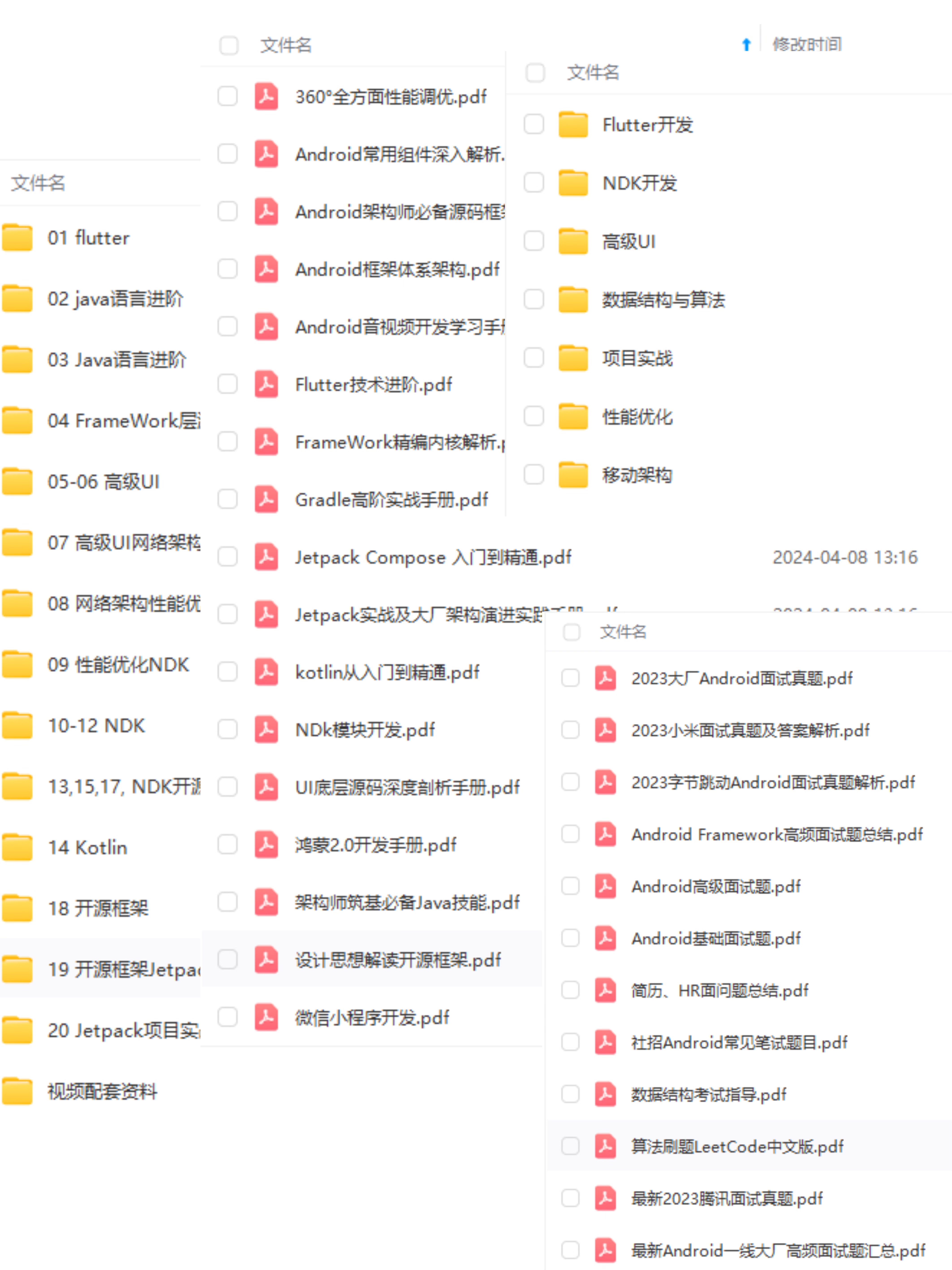 一个人可以走的很快,但一群人才能走的更远!不论你是正从事IT行业的老鸟或是对IT行业感兴趣的新人
一个人可以走的很快,但一群人才能走的更远!不论你是正从事IT行业的老鸟或是对IT行业感兴趣的新人
都欢迎加入我们的的圈子(技术交流、学习资源、职场吐槽、大厂内推、面试辅导),让我们一起学习成长!
资料⬅专栏获取
imFraction = 0;
}
initHintSettings();
return this;
}
总结
–
代码传送门:喜欢的话,随手点个star。多谢
https://github.com/mcxtzhang/AnimShopButton
想经济上支持我 or 想通过视频看我是怎么实现的:
http://edu.csdn.net/course/detail/3898
我在实现这个控件时,觉得难度相对大的地方在于做动画时,“-”按钮和数量的旋转动画,如何确定正确的坐标值。因为将text绘制的居中本身就有一些注意事项在里面,再涉及到动画,难免蒙圈。需要多计算,多试验。
还有就是观察饿了么的效果,将hint区域的动画利用改变RoundRect的宽度去实现。起初没有想到,也是思考了一会如何去做。这是属于分析、拆解动画遇到的问题。
除了绘制以外的重点是:
-
利用
Region监听区域点击事件。 -
复用的列表,如何正确显示UI。
-
动画次序以及考虑到复用时,在合适的地方取消动画。
最后
小编这些年深知大多数初中级Android工程师,想要提升自己,往往是自己摸索成长,自己不成体系的自学效果低效漫长且无助。
因此我收集整理了一份《2024年Android移动开发全套学习资料》,初衷也很简单,就是希望能够帮助到想自学提升又不知道该从何学起的朋友。
[外链图片转存中…(img-RbTcTwdo-1719097483595)]一个人可以走的很快,但一群人才能走的更远!不论你是正从事IT行业的老鸟或是对IT行业感兴趣的新人
都欢迎加入我们的的圈子(技术交流、学习资源、职场吐槽、大厂内推、面试辅导),让我们一起学习成长!
资料⬅专栏获取